-
教你win10如何打开iso文件
- 2019-04-03 10:20:00 来源:windows10系统之家 作者:爱win10
不少朋友的电脑中存有一些iso文件,但是不知道如何打开iso文件,其实打开iso文件的方法是很简单的,今天小编就以win10系统为例来讲解一下如何打开iso文件。
iso文件也就是光盘的镜像文件,通过刻录软件我们可以讲iso文件刻录为系统安装文件,但是很多朋友不知道怎么才能打开iso文件,别着急,下面就来看看我是怎么操作的。
win10如何打开iso文件
1.进入win10系统,找到需要打开的iso文件,鼠标右键该文件,选择装载即可。
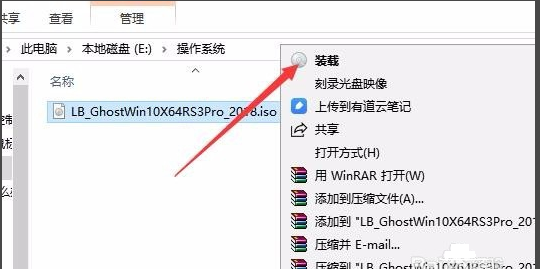
打开iso文件电脑图解1
2.这时我们就可以看到iso文件已经打开了。
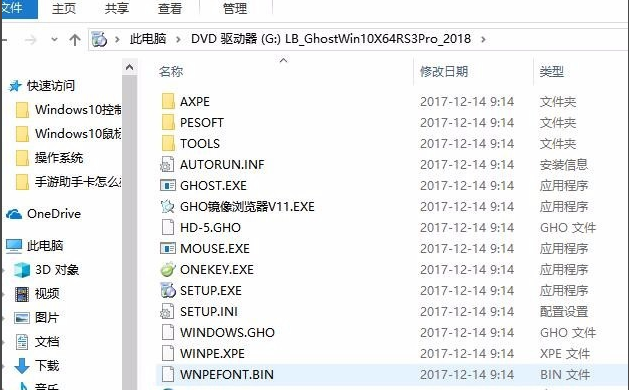
打开文件电脑图解2
现在知道win10如何打开iso文件了吧,是不是很简单呢?
上一篇:图文详解win10cf不能全屏怎么办
下一篇:详细教您win7版本区别是什么
猜您喜欢
- 如何让win10进入系统输入密码..2017-06-22
- win10官方下载教程2022-10-24
- win10纯净版和正版有什么区别..2021-01-13
- 小编告诉你更新win10出现错误代码0x80..2018-09-26
- 查看Win10系统版本方法,小编告诉你最..2017-11-17
- 激活windows10专业版系统的方法步骤..2022-07-22
相关推荐
- 小编告诉你Ghost xp升级windows10系统.. 2017-05-31
- windows10系统下载安装教程 2022-01-26
- 钻研win10怎么打开torrent文件.. 2019-08-15
- 开始菜单和cortana无法工作,小编告诉.. 2018-01-11
- windows10 64位系统下载安装教程.. 2022-03-03
- 小编告诉你win10应用商店闪退.. 2017-10-23





 魔法猪一健重装系统win10
魔法猪一健重装系统win10
 装机吧重装系统win10
装机吧重装系统win10
 系统之家一键重装
系统之家一键重装
 小白重装win10
小白重装win10
 萝卜家园 Ghost xp sp3 专业装机版 2017.08
萝卜家园 Ghost xp sp3 专业装机版 2017.08 系统之家Ghost Win8 32位专业版下载v201707
系统之家Ghost Win8 32位专业版下载v201707 萝卜家园Ghost Win7 32位旗舰版下载 v1908
萝卜家园Ghost Win7 32位旗舰版下载 v1908 萝卜家园 Win8 x86位专业版系统下载(32位) v1908
萝卜家园 Win8 x86位专业版系统下载(32位) v1908 Ghost Win7雨林木风 64位 旗舰版 V8.2
Ghost Win7雨林木风 64位 旗舰版 V8.2 小白系统win7 32位纯净版系统下载 v1909
小白系统win7 32位纯净版系统下载 v1909 萝卜家园Ghos
萝卜家园Ghos 系统之家win1
系统之家win1 系统之家win1
系统之家win1 最新360系统
最新360系统 新萝卜家园gh
新萝卜家园gh 雨林木风Ghos
雨林木风Ghos 深度技术ghos
深度技术ghos 系统之家Win1
系统之家Win1 AIDA64 Extre
AIDA64 Extre 新萝卜家园gh
新萝卜家园gh 粤公网安备 44130202001061号
粤公网安备 44130202001061号